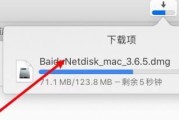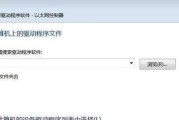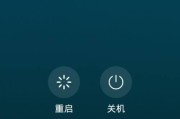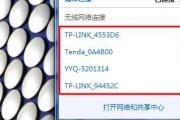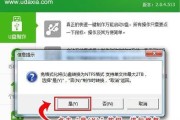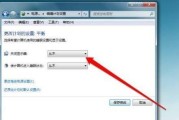随着互联网的快速发展,电脑已经成为人们日常生活中必不可少的工具之一。然而,有时我们可能会遇到电脑无法打开特定网页的问题。本文将介绍一些常见的原因以及解决方法,帮助大家解决这个烦恼。

一、DNS设置错误
如果电脑的DNS设置错误,可能导致无法打开网页。可以尝试通过更改DNS服务器地址来解决该问题。在控制面板中找到网络和Internet选项,进入网络连接设置,选择当前连接的属性,找到Internet协议版本4(TCP/IPv4),点击属性,将DNS服务器地址设置为自动获取或手动输入正确的DNS服务器地址。
二、防火墙屏蔽网页访问
防火墙是保护电脑安全的重要组成部分,但有时它会误判某些网页为威胁并屏蔽访问。我们可以尝试通过关闭防火墙或者添加网页到信任列表的方式解决该问题。在控制面板中找到WindowsDefender防火墙,选择关闭或修改设置以允许特定网页的访问。
三、网络连接问题
如果电脑的网络连接不稳定或者出现了问题,就有可能导致无法打开网页。可以尝试重新启动路由器和电脑,检查网络线缆是否插好,或者联系网络服务提供商寻求帮助。
四、网页地址错误
有时候我们会输入错误的网页地址,导致无法正常访问网页。要解决这个问题,我们可以检查并重新输入正确的网页地址,确保没有拼写错误或者其他输入错误。
五、浏览器缓存问题
浏览器缓存是为了加速网页加载而保存的一部分数据,但有时候缓存文件过多或损坏会导致无法打开网页。可以尝试清除浏览器缓存,打开浏览器设置界面,找到清除浏览数据选项,选择清除缓存,并重启浏览器尝试再次访问网页。
六、电脑中毒
电脑中毒也是导致无法打开网页的常见原因之一。可以运行杀毒软件进行全盘扫描,并删除发现的病毒和恶意软件。同时建议定期更新杀毒软件和操作系统以保持电脑安全。
七、网站服务器故障
有时候我们无法访问某个网页是因为该网页所在的服务器出现故障。这时候我们可以尝试等待一段时间,或者联系网站管理员确认是否存在服务器问题。
八、网络供应商限制
某些网络供应商可能会限制特定的网页访问。如果怀疑是网络供应商的限制导致无法打开网页,可以联系他们查询并解决该问题。
九、操作系统问题
操作系统的一些设置或配置可能会导致无法打开网页。可以尝试重启电脑,并检查操作系统的设置是否正确,或者通过更新操作系统来解决该问题。
十、网页访问速度过慢
如果电脑的网速过慢,可能会导致无法打开网页或者加载时间过长。可以尝试关闭其他占用带宽的程序或者联系网络服务提供商升级网络速度。
十一、插件或扩展程序冲突
某些插件或扩展程序可能与浏览器或网页不兼容,导致无法正常访问网页。可以尝试禁用或删除冲突的插件或扩展程序,然后重新打开浏览器尝试再次访问。
十二、缺少必要的插件
某些网页需要特定的插件才能正常运行,如果电脑没有安装相关插件,就会导致无法打开网页。可以尝试安装或更新缺少的插件,比如AdobeFlashPlayer、Java等。
十三、ISP域名解析问题
如果ISP(互联网服务提供商)的域名解析服务器出现问题,可能会导致无法打开特定网页。可以尝试更改DNS服务器地址或联系ISP解决该问题。
十四、网页被屏蔽
某些网页可能因为内容不合规或被当作垃圾邮件而被屏蔽,导致无法访问。可以尝试使用代理服务器或VPN绕过屏蔽。
十五、硬件故障
如果以上方法都无法解决问题,有可能是电脑硬件出现故障导致无法打开网页。可以联系专业的技术人员检查硬件并修复。
电脑无法打开网页可能有多种原因,包括DNS设置错误、防火墙屏蔽、网络连接问题、网页地址错误、浏览器缓存问题等。通过逐步排查和解决这些问题,我们可以恢复正常的网页访问体验。如果以上方法无效,建议寻求专业技术支持。
解决电脑无法打开网页的方法
在日常使用电脑上网时,我们有时会遇到无法打开特定网页的问题,这不仅让人沮丧,还可能影响工作和学习。本文将为大家介绍一些解决电脑无法打开网页的方法,希望能帮助大家顺利解决这个问题。
1.检查网络连接:确认电脑是否与网络连接正常,可以通过查看网络设置或尝试打开其他网页来判断。如果网络连接有问题,需要检查路由器、网线或Wi-Fi连接,并尝试重新启动这些设备。
2.清除浏览器缓存:有时候浏览器缓存中的临时文件会导致网页无法加载。在浏览器设置中找到“清除缓存”选项,并选择清除浏览器缓存,然后重新尝试访问网页。
3.禁用防火墙或安全软件:有时候防火墙或安全软件会阻止某些网页的访问。可以尝试禁用防火墙或临时关闭安全软件,然后重新打开网页,如果能够访问,则说明是防火墙或安全软件导致的问题。
4.检查DNS设置:DNS(域名解析系统)将网址转换为IP地址,如果DNS设置有误,会导致网页无法打开。在网络设置中找到DNS设置,可以尝试使用公共DNS服务器,如谷歌的8.8.8.8和8.8.4.4,然后重新尝试访问网页。
5.检查代理设置:如果电脑上设置了代理服务器,可能会导致某些网页无法访问。在网络设置中找到代理设置,并确认是否需要使用代理服务器。如果不需要使用代理服务器,可以尝试关闭代理设置,然后重新尝试打开网页。
6.更新浏览器和操作系统:过时的浏览器或操作系统可能无法支持某些网页的加载。请确保浏览器和操作系统是最新版本,并尝试重新访问网页。
7.检查网页地址是否正确:有时候我们可能输入错误的网页地址,或者网页已被删除或更改。请确认输入的网址是否正确,并尝试通过搜索引擎搜索相关内容来找到正确的网页地址。
8.重启电脑和路由器:有时候电脑或路由器出现了一些临时的问题,导致网页无法打开。可以尝试先重启电脑,如果问题仍然存在,再重启路由器。
9.检查网络设置是否正确:有时候我们可能错误地配置了网络设置,导致网页无法打开。可以在网络设置中检查IP地址、子网掩码、默认网关等设置是否正确,并根据需要进行调整。
10.使用其他浏览器尝试:有时候某些浏览器可能与某些网页不兼容,可以尝试使用其他浏览器来打开网页,看是否能够解决问题。
11.联系网络服务提供商:如果以上方法都尝试过了还是无法打开网页,可能是网络服务提供商的问题。可以联系网络服务提供商的客服部门,向他们报告问题,并寻求他们的帮助和解决方案。
12.检查电脑是否感染病毒:病毒可能会导致电脑无法打开某些网页。可以运行杀毒软件对电脑进行全面扫描,清除潜在的病毒威胁。
13.修复操作系统错误:操作系统的错误可能会影响电脑的网络连接和网页访问。可以尝试运行系统自带的故障排除工具,修复操作系统错误。
14.检查硬件设备是否正常:有时候网络连接问题可能是由于硬件设备故障引起的。可以检查网线、无线网卡等硬件设备是否正常工作,并尝试更换或修复故障设备。
15.寻求专业技术支持:如果尝试了以上方法仍然无法解决问题,可以寻求专业的技术支持,向专业人士咨询并解决电脑无法打开网页的问题。
在电脑上遇到无法打开网页的问题时,我们可以按照以上方法逐步排查和解决,从检查网络连接、清除浏览器缓存到调整网络设置和寻求专业技术支持,希望能帮助大家解决电脑无法打开网页的困扰。
标签: #怎么办